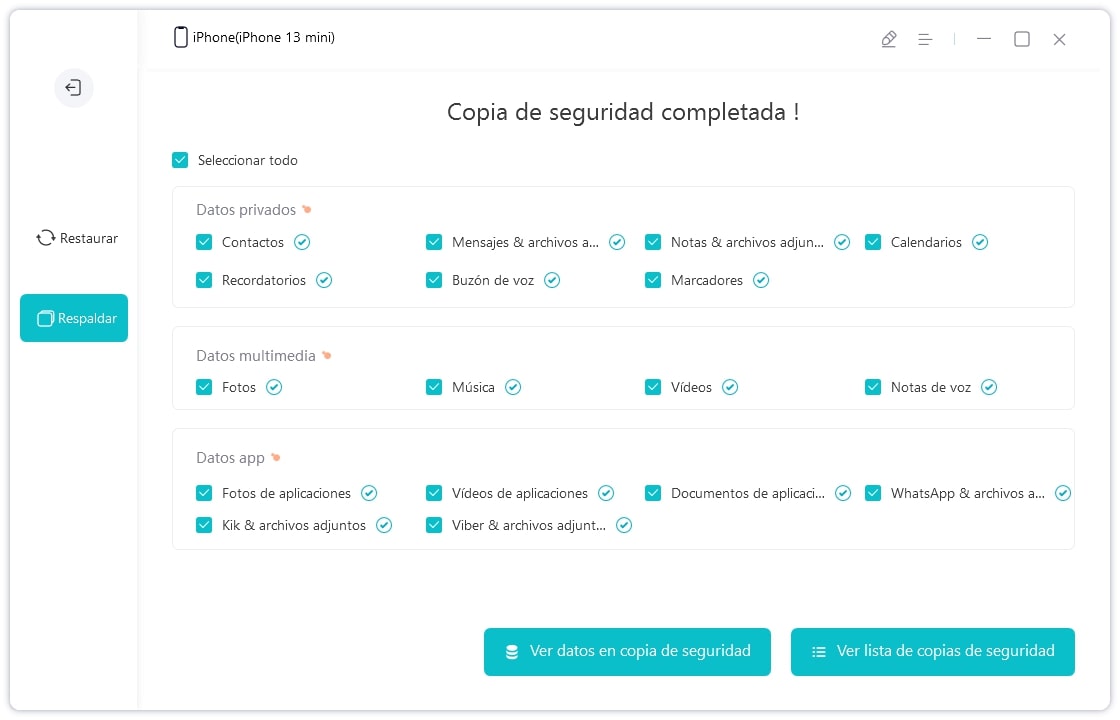Cómo eliminar un álbum de fotos en iPhone
Los usuarios de iPhone son amantes de las fotografías, eso está claro. Todo el mundo suele tomar varias fotos al día, y sin embargo, se desconocen todas las funciones. Como eliminar álbumes de fotos en iPhone es algo que todo el mundo se ha preguntado, este artículo viene a resolver las dudas. Quédate si quieres aprender acerca de cómo eliminar un álbum de fotos en iPhone de diferentes métodos, ¡Para que siempre puedas seguir sacando fotografías!
- ¿Por qué hay algunos álbumes que no pueden ser eliminados?
- Cómo eliminar un álbum en iPhone directamente
- Cómo eliminar un álbum en iPhone con programa
- Lo que necesita saber antes de eliminar los álbumes
¿Por qué hay algunos álbumes que no pueden ser eliminados?
Lo primero que tenemos que tener en cuenta, es que hay algunos álbumes de fotos que no pueden ser eliminados, y la pregunta sería, ¿Por qué razón no puedo eliminar un álbum que yo mismo cree? Bueno, existen diversas situaciones, pero las más comunes son estas:
- No se puede borrar el álbum completo, a menos que esté vacío.
- Existen algunos archivos corrompidos que no te permite eliminarlos.
Entonces, ¿Qué puedo hacer si algo de esto pasa? Simple: utilizar un programa especializado en la gestión de fotografías de tu iPhone. Sin embargo, primero veamos cómo puedes eliminar un álbum en iPhone directamente con la aplicación Fotos del teléfono. ¡Sigue leyendo!
¿Cómo eliminar un álbum en iPhone directamente?
Entonces sabemos que queremos eliminar algún álbum de fotos de nuestro iPhone, pero exáctamente ¿Cómo debo borrar un álbum de fotos en iPhone? Bien, los pasos son bastante simples y cualquiera podrá seguirlos, simplemente debes hacer esto:
- Abrir la aplicación Fotos en tu dispositivo iOS.
- Seleccionar la pestaña “Álbumes”-“Ver todo”, se verán todos tus álbumes.
- Ahora, para eliminar un álbum por completo, haz clic en el botón ¨Editar¨.
- Puedes ver los puntitos rojos alrededor de los álbums, tocarlo y luego elegir “Eliminar”. Ya puedes eliminar un álbum por completo, con todas las fotografías incluídas.

¿Lo ves? Hacerlo desde tu propio dispositivo es bastante sencillo, pero si tienes algún problema como los mencionados anteriormente, entonces te recomendamos utilizar un software genial para hacerlo, te lo mostramos en la próxima sección.
¿Cómo eliminar un álbum en iPhone con programa?
Si tu dispositivo no te permite borrar el álbum directamente,no te preocupes, puedes solucionarlo con Tenorshare iCareFone. Este programa profesional de gestión de dispositivos iPhone se encarga de muchas cosas, como por ejemplo, tiene una función para ver si los componentes de tu dispositivo son originales o no, pero también te brinda la posibilidad de eliminar fotos y álbumes por completo.
Si esta función te interesa, lo único que tienes que hacer, es seguir los pasos listados a continuación, que como verás, son muy simples y fáciles:
- Descargar, instalar y abrir iCareFone en tu computador con Windows o Mac. Te dejamos un botón debajo para hacerlo.
- Conectar el dispositivo móvil al computador con un cable de datos USB, te recomendamos utilizar el original, aunque cualquiera puede servir.

- Ahora, dentro de iCareFone, seleccione la opción “Gestión” y espere un momento.

- Aquí encontrará todos los datos de su dispositivo, y podrá filtrar por fotografías o álbumes.
- Cuando quieras eliminar un álbum, simplemente lo seleccionas con la herramienta y pulsamos sobre el botón “Eliminar”.
Como puedes ver, tiene muchas funciones integradas. Te recomendamos explorarlas una a una, estamos seguros de que encontrarás una que te enamorará y la utilizarás de ahora en más. Por ejemplo, ¿Sabías que iCareFone te permite saber si tu dispositivo cuenta con garantía? ¡Lo tiene todo!
Lo que necesita saber antes de eliminar los álbumes
Claro está, que hay algunas cuestiones que debes saber antes de eliminar un álbum por completo. Por ejemplo, si borras todas las fotografías de una sola vez, ¡Luego no podrás recuperarlas tan fácilmente! Necesitarás utilizar software de recuperación de datos, que por cierto, si lo necesitas, te recomendamos UltData para iOS para recuperar fotos eliminadas en el iPhone o iPad.
Sin embargo, hay algo que puedes hacer para anticiparse. Como estamos trabajando con iCareFone, quiero comentarte que este software también tiene una función increíble: cuenta con la capacidad de crear copias de seguridad de todo el dispositivo, para guardarlas en tu computador.
Entonces, si luego te arrepientes y quieres recuperar alguna fotografía borrada, ¡Puedes hacerlo rápidamente! Los pasos para crear una copia de seguridad con iCareFone son estos:
- Descargar, instalar y abrir iCareFone en tu computador con Windows o Mac. Debes descargarlo desde la web oficial, o el botón que te dejo debajo.
- Ahora, conectar el dispositivo móvil al ordenador con un cable de datos USB. Asegúrate de no desconectarlo durante todo el tiempo que demora el proceso, aunque no es mucho.

- En iCareFone, seleccionar la pestaña “Respaldo y Restauración” > “Respaldar”.

- Ahora, seleccione todos los datos que desea guardar, y pulse sobre “Realizar copia”.

¡Y listo! Ahora, cuentas con una copia de seguridad de respaldo ante cualquier inconveniente, ¡Suele ser de mucha ayuda! Aunque no lo creamos, siempre nos encontramos con estas situaciones algo desagradables, pero tener una copia de seguridad nos salva.
Conclusión
¿Cómo eliminar álbumes de fotos en iPhone? Es lo que muchas personas se preguntan cuando tienen algún tipo de errores o problemas con sus fotografías, para tu suerte, aquí te recomendamos la mejor aplicación para solucionarlo: iCareFone. Sin dudarlo dos veces, es por lejos el mejor gestor de dispositivos iOS que podrás encontrar en el mercado, no solo por su facilidad de uso, sino también por su velocidad, eficiencia y cantidad de utilidades, como la posibilidad de crear copias de seguridad o modificar algunas configuraciones del dispositivo directamente desde el computador.
- Transferir, respaldar y restaurar WhatsApp iOS nunca ha sido tan fácil.
- Pasar música, fotos, videos, contactos, etc. de iPhone/iPad a PC/Mac y viceversa flexiblemente.
- Importar, exportar, agregar, eliminar y fusionar los archivos con un sólo clic.
- 1 clic para migrar WhatsApp entre iPhone y Android.
- Respaldar y restaurar los datos de forma selectiva o de una sola vez.
- Sincronizar iPhone con iTunes.